初めてのMac、Macbook Airを手に入れたのが2011年7月23日。半月ちょっとが経ちました。毎日のようにいじって、なんちゃってマカー気分を楽しんでおります(^^♪ 今回はそんな初Mac、Mac初心者の私がいろいろとネットで調べてとりあえずインストールしてみたアプリ24個をご紹介させていただきます!!私と同じような初心者の方の参考になれば幸いです!
最初は正真正銘の初Macですので、正直何からやればいいかわからない、とりあえずアプリをインストールしたくても、どうやるかわからない状態でしたが、そこはGoogle先生のお力をお借りして、親切な先人の方のアドバイスを拝見させていただきました!!ホントありがとうございます!
Macの魅力を語らせてください!おすすめアプリや読んでおくべき記事も紹介 | Webクリエイターボックス
最近知人がMac購入を検討しているようなのですが、長年Mac大好き人間な私がMacの魅力を語りだしたらとまらなくなりそうなので、ざっくりまとめて記事にしました。 …
すべてのMacユーザーに贈る 便利でしかも無料なMacのアプリ100個紹介 | Last Day. jp
今日はそんな方に朗報です。Macで使える便利でその上無料のアプリケーションを100個紹介致します。 …
Macを使い始めて”約10年”の僕がMac初心者にオススメするフリーウェアまとめ *男子ハック
Macを使い始めたのが20歳になったくらい。誕生日を迎えたばかりですが来年で30歳になるわけで、Mac歴10年目になりました。使い始めたときのOSはPantherでしたが今はSnowLeopard。M …
新品Macに厳選してインストールしたアプリケーション20 ≪ 180mm Weblog / Photolog
Phone 3GSでAppleデビューをし、 MacBookProを買い、 ついに我慢できず昨年末iMacも購入しました! …
おNewなMacにぜひ入れたい!便利でフリーなアプリケーション20選! – 春友日記 ~なまらiPhone~
MacAppStoreがオープンしましたね。 ちょうどいいタイミングで自分専用のおNewなMacBookAirも手に入りました。 さっそく普段から使用していたり気になっていたMacのアプリケーショ …
で、とりあえずMacの定番らしいものをインストールしてみました。
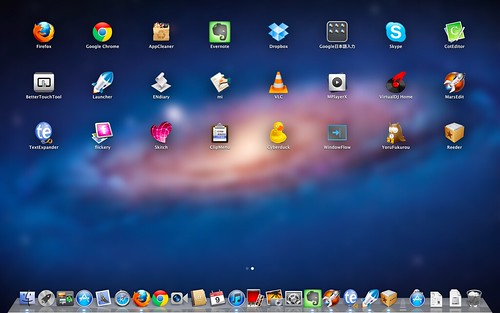
1段目
1段目のアプリは以下の通り。。。
- Firefox(ウェブブラウザ)
- Google Chrome(ウェブブラウザ)
- Appcleaner(アプリのアンインストールソフト)
- Evernote(オンラインメモ帳)
- Dropbox(オンラインストレージ)
- Google日本語入力(ユーティリティ)
- Skype(IP電話)
- CoEditor(テキストエディタ)
Firefox
Windowsでも使用しているウェブブラウザです。アドオンを入れて自分仕様にしております。アドオンについてはまたいつかエントリーできればと思っております。(まぁ有名どころしかいれておりませんが。。。(^_^;))
Firefoxをインストールする上で面倒だったのが、アドオンの登録。ブックマークや履歴等はFirefox SyncでWindowsと同期が取れてるのでいいのですが、アドオンは結局一つずつ登録していきました。(WindowsだとMozbackupというソフトでアドオンもバックアップ・リストアできて便利だったのですが、Macでは見つけられませんでした。。。)
次世代ブラウザ Firefox – 高速・安全・カスタマイズ自在な無料ブラウザ
高速・安全・カスタマイズ自在な無料ブラウザ Firefox をぜひお試しください。他のブラウザからの乗り換えも簡単で、使いやすく便利な機能を満載しています。 …
私がメインで使っているブラウザです!
Google Chrome
こちらもWindowsでサブとして使用しているウェブブラウザ。Firefoxより軽いのでできればこちらをメインに乗り換えたいのですが、細かい部分でFirefoxの方が好きでなかなか決断できません。Firefoxと違いアドオン(エクステンション)も同期ができるので、複数台で使用するのにめちゃ便利なのですが。
Google Chrome – ブラウザのダウンロード
拡張機能と速さが両立するブラウザ 拡張 (Extension) 機能を増やしても動作が安定。 起動の速さも変わりません。 …
Firefoxから乗り換えようかと思いつつ、乗り換えられない今日この頃。。。
Appcleaner
私のように慣れてなくてアプリをインストールしてはアンインストールをするような方はいれておいた方が良さげなアプリ。MacはWindowsと違い「アプリケーションの追加と削除」みたいなメニューからアンインストールするのではなくアプリケーションのアイコンをゴミ箱に捨てればO.K.という簡単親切仕様。しかもレジストリとかも無いので、基本的には綺麗にアンインストールできるらしいです。ただそれでも多少のゴミが残る事もあるらしく、Appcleanerを使用してアンインストールすればそんなゴミも消してくれるそうです。
私は一番最初にこのアプリをインストールしました!
FreeMacSoft
関連ファイルも全部きれいにアンインストールしたい方にオススメらしい。
Evernote
みんなご存知Evernoteの公式アプリ。私はWindowsにも入れておりますが、Macの方が断然軽いです。itunesもそうですが、なんでこんなに動作に差があるのかと思います。少し前にプレミアム会員になったのですが、全然使いこなせておりません。。。(^_^;) もったいないのでもっと使いこなさないとです。最近はTwitterやfacebook、ブログ等のログをEvernoteに送って自動ライフログを貯めております。
Dropbox
こちらもご存知Dropboxの公式アプリ。Dropboxはホント一度使ったら手放せない、欠かせないオンラインサービスです。無料アカウントだと基本的に2GBですが、いろいろキャンペーンをやっているのでMAX20GBまで要呂を増やすことができます。詳しくは「Dropboxの容量を無料で増やす方法。(MAX 20GB)」をご覧下さいまし。
またお友達紹介制度もあって例えば下記リンクからDropboxにアカウントを作ると私&貴方の容量がそれぞれ250MBずつ増加します。
是非是非下記リンクから登録して250MBを分け合いましょう!!
http://db.tt/a19XgC6
Dropbox – 生活をシンプルに
一度使ったら、手放せなくなるオンラインサービス!!無料でも結構容量増やせます!!
Google日本語入力
Googleさんが無料で提供してくれている日本語入力システムです。
Macはことえりという日本語入力システムが採用されています。半月ちょっとMacを触った感じあんまり日本語入力に不満を感じなかったのですが、誤変換があるって事で入れてみました。(私の場合、単語単語で変換をする癖があるから誤変換が少ないかも。。。)
日本にはAtokという日本語入力システムがありますが、こちらはなんといっても無料ですし(^^♪
Google 日本語入力 – ダウンロード
思いどおりの日本語入力 Google 日本語入力は、変換の煩わしさを感じさせない思いどおりの日本語入力を提供します。 …
ことえりでも十分だけど、せっかくなのでいれてみました(^^♪
Skype
仕事でもプライベートでも欠かせなくなりつつあるIP電話。まぁ私の場合、固定電話にかけるような事は無いのですが、仕事の打ち合わせに重宝しています。MacにはFacetimeがありますが、Mac同士でないとダメだし、お互いにWi-Fi環境にいないといけないですが、Skypeの場合、Win・MacでもO.K.だし、ネットに繋がっていれば使えるので、使いやすいです!!
Skypeをダウンロード - 無料でダウンロード
コンピュータでSkype Skypeをインストールして、お友達をコンタクトに追加したら、無料で音声通話やビデオ通話をしたり、インスタントメッセージを送信したりできます。また、Skypeユーザ以外とも …
macでもiphoneでもipadでも使えて便利ですね!!
CoEditor
Mac定番のテキストエディタらしいです。Windowsでは今までずっとサクラエディタを使用しています。htmlやcss、scriptファイルを編集する際にテキストエディタを使用しますが、Macではあんまりそういう作業をする予定では無いので、正直デフォルトのテキストエディタでも十分かなと思っています。まぁ無料ですしとりあえずということでインストール(^^♪
ダウンロード – CotEditor – SourceForge.JP
評判がいいので、一応入れてみました。
2段目
2段目のアプリは以下の通り。。。
- BetterTouchTool(ユーティリティ)
- Launcher(ランチャーソフト)
- ENdiary(applescript)
- mi(テキストエディタ)
- VLC(動画プレイヤー)
- MPlayerX(動画プレイヤー)
- VirtualDJ Home(DJソフト)
- MarsEdit(ブログエディタ)
BetterTouchTool
Macのタッチパッドはデフォルト状態でもめちゃ便利ですが、それをもっと便利にしてくれるユーティリティ。タッチパッドでのスワイプやタッチ動作での操作はMacの代表的な機能ですね。MacとWindowsのもっとも違う部分かも。アプリごとに動作を割り当て、私は現在、FirefoxとGoogle Chromeに「ウィンドウを閉じる」、「Dockに格納」、「タブ移動」だけ割り当てています。これだけでもブラウジングがめちゃ楽に!!その他のアプリにも割り当てようかと思いつつ、動作を覚えきれないので、ちょっとずつ追加していく予定。
しかし、2本指、3本指、4本指、5本指それぞれで違う動作を割り当てれるって、どんなけ凄いんだって感じですね。Appleは11本指までの特許を取ってるって話もありますし、将来的には両手を使っての操作になるんでしょうか(^^♪
Great Tools For Your Mac By Andreas Hegenberg ≫ BetterTouchTool, BetterSnapTool & SecondBar
タッチパッドをより快適にするのにめちゃ便利なツールです!!
Launcher
アプリの起動やWeb検索、辞書検索、登録したコマンドの実行ができる多機能ランチャです。「option」+「space」でアプリが立ち上げると検索窓が表示され、例えば起動したいアプリの名称の一部を入力すると候補が表示されるので、選択して「return」でアプリが立ち上がります。あと↓を参考にさせていただきまして、evernote入力スクリプトも実装してみました。やり方についてはまたエントリーしようと思います。ってほど難しいことではないですが・・・。(^^ゞ
Evernoteへ超絶簡単にメモ出来るスクリプトがとにかく素晴らしすぎる! | goryugo
感じ通信さんのとこで紹介されていた Evernote Daily Diary というスクリプト。
いつも素敵なエントリーにカンシャでございます(^^♪
ENdiary
これはインストールしたアプリではなく、↓を参考にさせていただいて、自分で用意したアプリ。アプリといってもCoEditorにコピペしてアプリケーションとして保存しただけ。。。(^^ゞ
かってに改竄 「Evernoteへ超絶簡単にメモ出来るスクリプトがとにかく素晴らしすぎる! | goryugo, addicted to Evernote」を読んで – R-style 待合室
素敵な情報ありがとうございます!
Evernoteへ超絶簡単にメモ出来るスクリプトがとにかく素晴らしすぎる! | goryugo
感じ通信さんのとこで紹介されていた Evernote Daily Diary というスクリプト。
いつも素敵なエントリーにカンシャでございます(^^♪
このアプリを立ち上げると↓のようなテキスト入力ボックスが起動し、入力して保存するとevernoteに日付付きでメモが転送されるっていうちょースグレモノ!!正直evernoteはまだまだ活用しきれてないけど、簡単にメモできる環境を作っていれば、もっと使うようになるかも!!
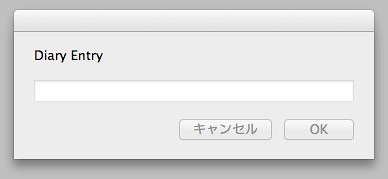
記述内容は↓
細かいことは分からんですが、とにかく素敵なツールです!!これを先ほどのLauncherに登録しておけば、2アクションでevernoteにメモできていい感じ!!Launcherへの登録方法はまたエントリーしようかと思いますです。(めちゃ簡単ですが。(^^ゞ)
|
1 2 3 4 5 6 7 8 9 10 11 12 13 14 15 16 17 18 19 20 21 22 23 24 25 26 27 28 29 30 31 32 33 34 35 36 37 38 39 40 |
property nb : "..Feinbox" (* BEGIN HANDLER CALL NOTE: I have added a new portion to the script so that users who aren't familiar with how to use a handler can run the Script directly and check it out. If you'd like to use this as a handler in your own AppleScript, Just delete or comment out the portion of code between "BEGIN HANDLER CALL" and "END HANDLER CALL"! *) set notetext to text returned of (display dialog "Diary Entry" default answer "") my handle_string(notetext) on handle_string(notetext) if notetext is not "" then CreateDailyEvernote(notetext) end if end handle_string (* END HANDLER CALL *) on CreateDailyEvernote(txt) set t to do shell script "date +'%Y/%m/%d'" set timeStr to time string of (current date) tell application "Evernote" set foundNotes to find notes "notebook:"" & nb & """ & " intitle:"" & t & """ set found to ((length of foundNotes) is not 0) if not found then set curnote to create note with html timeStr title t notebook nb tell curnote to append text txt tell curnote to append html "<br>" else repeat with curnote in foundNotes tell curnote to append html timeStr tell curnote to append text txt tell curnote to append html "<br>" end repeat end if end tell end CreateDailyEvernote |
mi
こちらもCoEditorと同じくMac定番のテキストエディタらしいです。まだほとんど立ち上げたことなかったりして(^^ゞ まぁ無料ですしとりあえずということでインストール(^^♪
mi – テキストエディタ
とりあえずインストール(^^♪
VLC
Mac定番の動画プレイヤーらしいです。MPEG1、MPEG2、MPEG4、DivX、mp3、DVD、VCD、Mpeg2TSなどほとんどの動画や音楽を再生できる最高のプレーヤーソフトだそうです。正直動画はYoutubeやitunesで見るくらいなので、あまり使わないかなと思いますが、今後の為にという事で、インストールしてみました。
VideoLAN – Official page for VLC media player, the Open Source video framework!
VLC is a free and open source cross-platform multimedia player and framework that plays most multime …
そんなに動画は見る予定ないのですが、これもとりあえずインストール
MPlayerX
こちらもMac定番の動画プレイヤーらしいです。VLCかMPlayerXを入れておけば間違いなしらしいので、とりあえず両方入れてみました(^^♪
VirtualDJ Home
Macで手軽にDJ気分を味わえるアプリ。気分を味わうだけでなく、本格的にDJプレイができるらしい。ちょっとitunesに入れある音楽で遊んでみよう!!
MarsEdit
マックなブロガーさん御用達のブログエディタ。私もなんちゃってマックなブロガーさんデビューしたので、調子に乗ってインストールしてみました。インストールしてビックリ!記事をリアルタイムで表示してくれるってこんなに便利だと思いませんでした。私の場合、MarsEditだけではブログを書けず、MarsEditで下書きをして、wordpressのウェブクライアントで加除修正や体裁を整えたりしています。wordpressのウェブクライアントだけでブログは十分書けるのですが、画像をたくさん載せる方には一度試して頂きたいです。それくらいリアルタイム表示は便利です!!リアルタイム表示しれくれるから購入したと言っても過言ではないです!!またこのアプリについては近々エントリーを書く予定。
価格: ¥3,450 (サイズ: 7.9 MB)
カテゴリ: ソーシャルネットワーキング, 仕事効率化
※ 価格は掲載時のモノです。
3段目
3段目のアプリは以下の通り。。。
- TextExpander(ユーティリティ)
- flickery(Flickrクライアント)
- Skitch(キャプチャーソフト)
- ClipMenu(ユーティリティ)
- Cyberduck(FTPクライアント)
- WindowFlow(ユーティリティ)
- YoruFukurou(Twitterクライアント)
- Reeder(RSSリーダーアプリ)
TextExpander
こちらもマックなブロガーさん御用達のユーティリティー。よく使う単語や文章を省略形で入力できるようにするユーティリティです。例えば「,kon」って入力したら「こんにちは、」って自動変換してくれます。単語や文章だけでなくHTMLタグも登録できて、しかも改行までしてくれるので、ブログを書く際によく使うHTMLタグを登録しておけば楽チンです。私はとりあえずwordpressのプラグインAddquicktagに登録しているhtmlタグを登録しています。
flickery
Flickrを使用している人におススメのアプリです。Flickrの写真をiphotoみたいな感覚で管理する事ができます。またFlickrに画像アップロードが便利すぎです。今までFlckrへの画像登録はオンラインからやっていて、一括アップロードすると画像の順番がバラバラでアップロードされてイライラしていたのですが、このアプリは名前昇順でアップしてくれます。当たり前っちゃぁ当たり前ですが、オンラインではうまくできなかったので、めちゃ便利です。
そういえば降順や日付順でもアップできるのかしら。。。ちょっと調べてみよう。。。
Skitch
画面のキャプチャーを撮影して、文字や枠、矢印等で装飾できるアプリです。画面全体、撮影範囲の選択、アプリのみ撮影とか簡単にできるスグレモノ。Macやアプリの説明をブログにエントリーしたりする時に便利です!!
ClipMenu
クリップボードの履歴を管理できるアプリ。プレインテキストから画像等々、8種類のクリップボードの履歴を管理できるそうです。まだあんまり使ってませんが、何度もコピペしたりする時に楽チンですね。
ClipMenu: Mac OS X 用クリップボード管理ソフト – ClipMenu.com
ClipMenuは、プレーンテキストから画像まで、8種類のクリップボード形式を履歴として記録可能な、クリップボード・ユーティリティ。 記録したクリップボード履歴は、ショートカットキーひとつで、マウス …
評価が高いのでこれもインストール。
Cyberduck
FTPのクライアントアプリ。WindowsではFFFTPを愛用していましたが、その代替としてインストールしてみました。ネットショップの作業で画像やデータをFTPでアップロード、ダウンロードする事があるのですが、その辺りの作業はwindowsでやるので緊急時用に入れておきました。まだ入れただけで設定も何もしていない。。。(^^ゞ
Cyberduck | FTP、SFTP、WebDAV、Cloud Files、Google Docs、S3用ブラウザ、MacとWindowsに対応 | Cyberduckについて
いつかは使うかなという事で。。。
WindowFlow
ショートカットキー「option」+「tab」でウィンドウを切り替えるようにするアプリ。Macの場合、「command」+「tab」でウィンドウ切り替えができますが、それを拡張したい方におススメのアプリです。
WindowFlow — Switch between application windows with ease, for Mac OS X
YoruFukurou
Macで定番のTwitterクライアントアプリです。Macらしい作りで機能も豊富で人気のクライアントだそうです。ただ私の場合、TwitterとFacebookに同時投稿したりするので、メインはHootsuiteを使用しております。
HootSuite – Social Media Dashboard for Teams using Twitter, Facebook, Linkedin
windowsでも使用しているTwitterクライアント!!
Reeder
iphoneアプリも人気のRSSリーダーアプリ。iphoneアプリも持っているのでインストールしてみました。Google Readerと爆速同期ができ、見たもお洒落なアプリです。各種ショートカットが用意されているので、沢山のRSSを登録している方でもストレス無くRSS購読していけるそうです。まだ使い始めて間もないのですが、確かにいい感じです。また実際の記事のWEBページをアプリ内に表示してくれるので、わざわざブラウザに移動しなくていいのもいい感じです!!
番外編
インストールしたけどLaunchpadに登録されなかったアプリを番外編という事でご紹介。
Pastebot Sync
pastebotとはWi-Fi環境で繋がっているmac&iphone間でクリップボードを共有してくれる便利アプリです。(macにはPastebot Sync、iphoneにはPastebotがインストールされている必要があります。)
Mac→iphoneもしくはMac←iphoneでテキストや画像を送りたいって時にめちゃ便利です。evernoteやGmailとうのウェブサービスを介して送ることもできますが、送りたいテキストや画像を「command」+「C」てコピーするだけで、瞬時に送信されるんで、めちゃ簡単、めちゃ楽チンです!!
ちなみにアプリケーションフォルダではなくシステム環境設定のその他に登録されました。
windowsではpastebot mimicというアプリを使って共有させていました。(mimicのmac版もあるんですね。)pastebot mimicは有志の方が作られているアプリでPastebot SyncというよりiphoneアプリのPastebotをPCで使うイメージですね。
iphoneアプリはコチラ。
Pastebot Tapbots
Mac&iphone持ちの方におススメのアプリです
いかがでしょうか。
基本的に定番と言われているアプリばかり、インストールをしたので、私のようなwindowsしか触ったことが無い初心者マカーさんの参考にして頂ければ幸いでございます!!
仕事柄office系やweb系のソフトを使うことが多いのですが、それはwindows君にお任せしてmacには入れていないです。(っていうか持ってないだけですが。。。)いれるとしてもopenoffice等の無料ソフトでいいかなと。
あと一応仕事の為にFilemakerはインストールしようかと思っています。(多分使わないですが。。。)
基本的にmacはitunesの母艦、ブログの更新、メール、ウェブブラウズをメインにしようと思っているので、とりあえずインストールしたアプリだけでも十分快適です。
またいつかインストールしたアプリのレビューでもしようかなと思います。
ではでは。。。






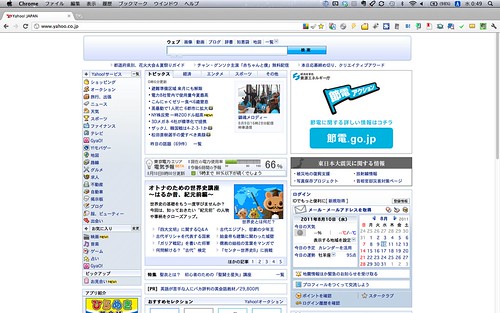

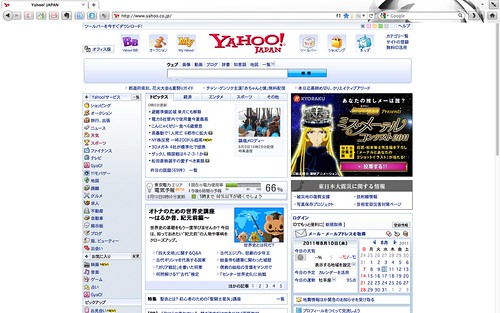

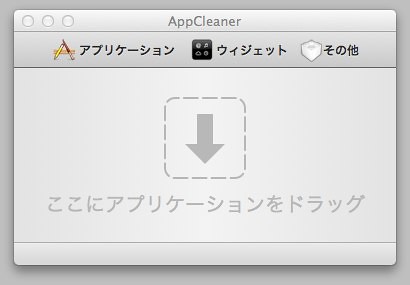

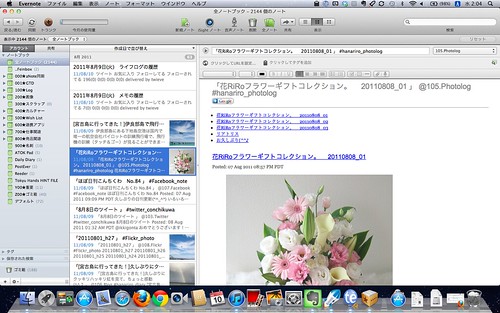

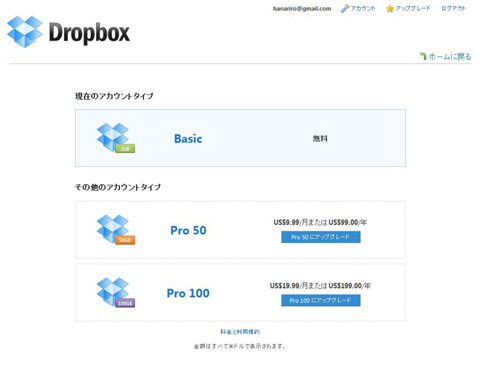

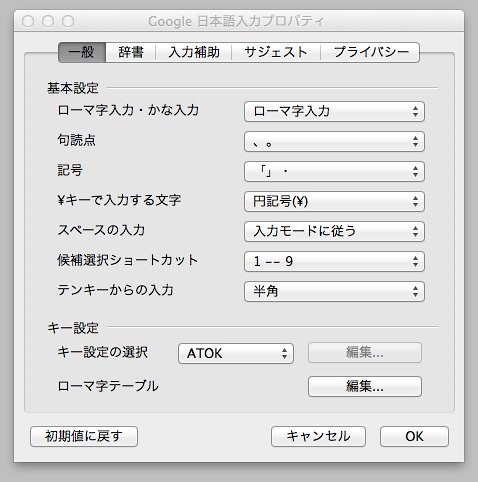

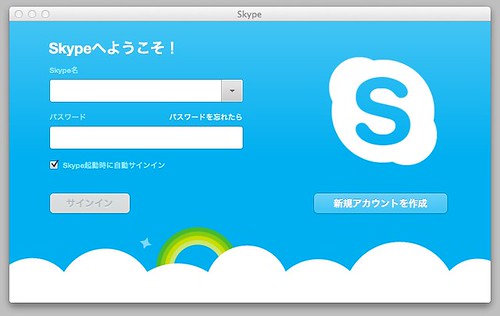

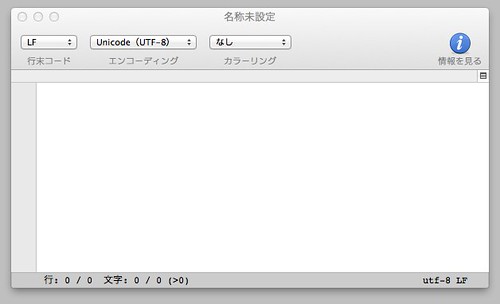


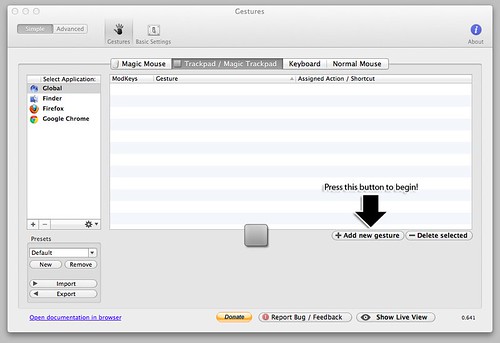


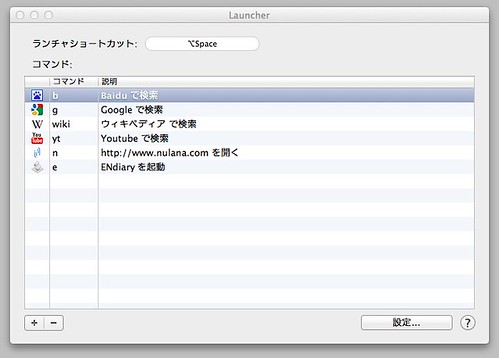



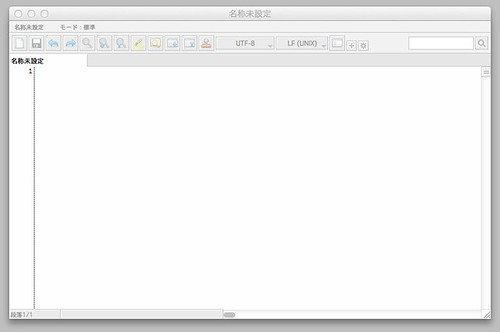

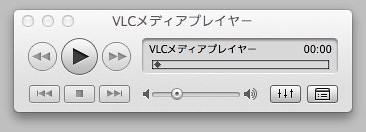

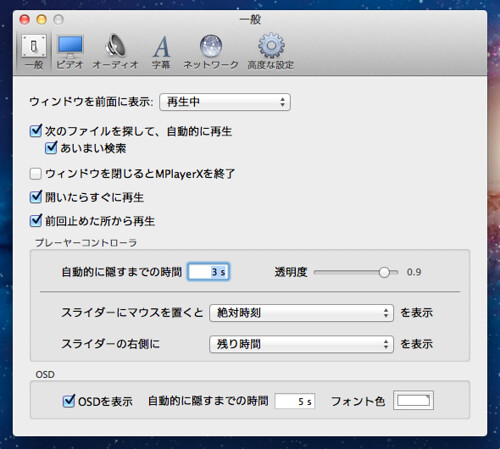

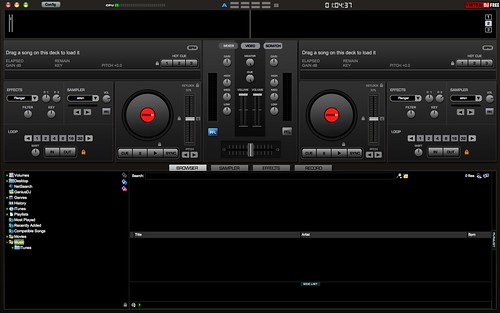

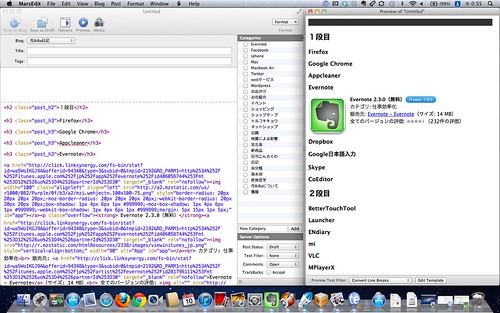

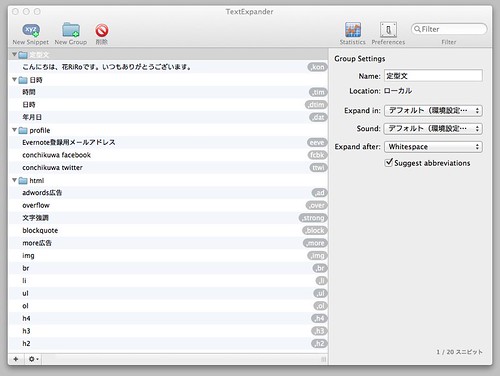
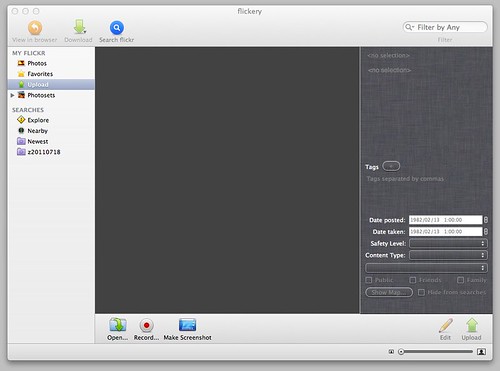

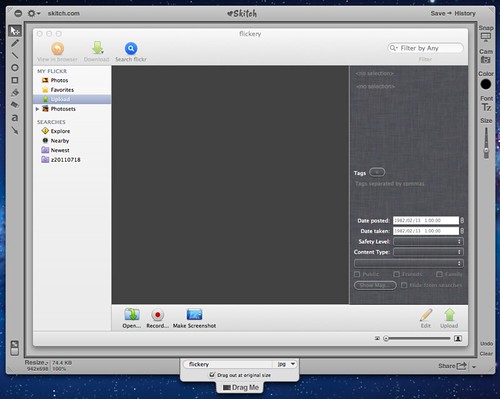


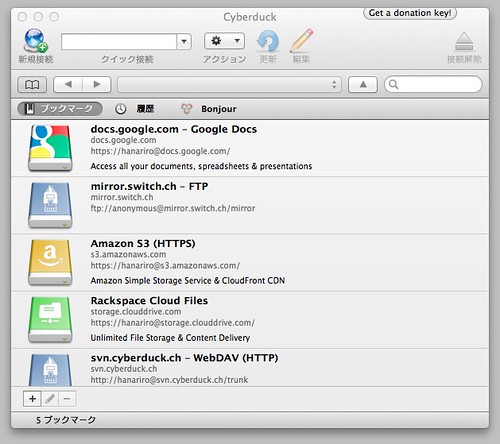

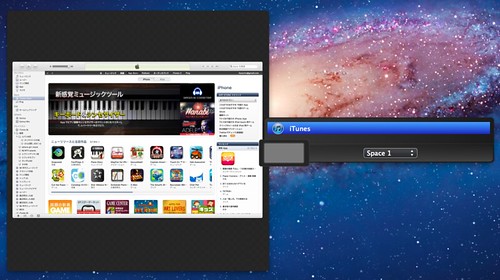

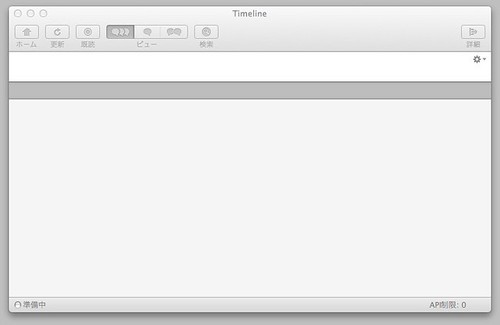


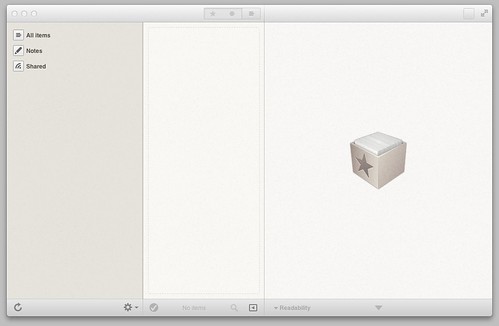

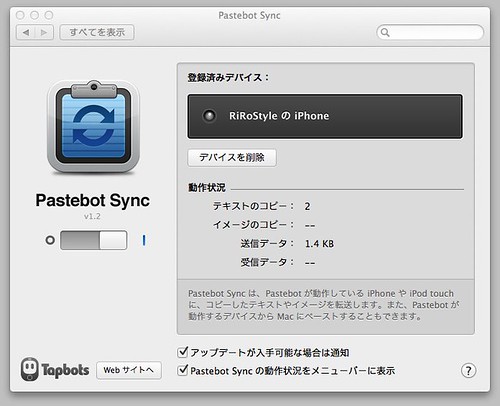


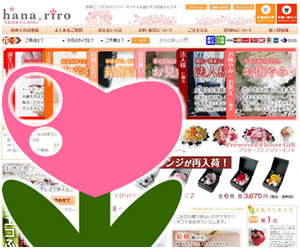




コンチクワブログのRSS & ソーシャルページ